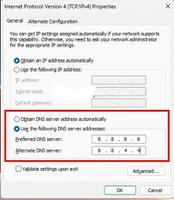如何在Quake模式下打开和使用Windows终端
Windows 终端 是 Windows 11 中包含的现代、快速、高效、强大且高效的终端应用程序,适用于 命令行 工具和 shell(例如命令提示符、PowerShell 和 WSL)的用户。其主要功能包括多个选项卡、窗格、Unicode 和 UTF-8 字符支持、GPU 加速文本渲染引擎以及自定义主题、样式和配置。
Windows Terminal 带有 地震模式。“Quake 模式”是终端在命名窗口时进入的特殊模式的名称 _quake。当窗户处于地震模式时:
- 终端会自动捕捉到显示器的上半部分。
- 窗口无法再水平或从顶部调整大小。只能在底部调整大小。
- 窗口自动进入焦点模式(请注意,焦点模式下可能有多个选项卡)。
- 当 windowingBehavior 设置为 “useExisting” 或 时”useAnyExisting”,它们将忽略 _quake 窗口的存在。
- 最小化时,窗口将从任务栏和 Alt + 中隐藏Tab。
- 一次只能有一个窗口是地震模式窗口。
关闭地震模式终端窗口
如前所述,Windows 键 + `快捷键不会关闭终端窗口;它只是隐藏它。即使关闭原始 Windows 终端窗口也不会删除 Quake 模式窗口。
当屏幕上出现 Quake 模式终端窗口时,任务栏中将出现一个终端图标。您可以将鼠标悬停在该图标上,然后单击查看预览窗口上的X。
如果您没有看到预览,可以右键单击任务栏中的终端图标,然后选择“关闭窗口”。
如果Windows 任务栏由于某种原因无法工作,这些选项将不可用。相反,您可以通过在终端中键入EXIT并按Return来关闭 Quake 模式终端窗口。
登录时以 Quake 模式启动 Windows 终端
您可以在 PowerShell 设置中将终端设置为在登录时打开。但即使您之前使用过 Quake 模式,终端也会在正常窗口中启动。您可以通过在 shell:startup 中创建修改后的快捷方式来解决此问题。
- 在 Windows 搜索中键入“运行”并打开“运行”对话框。
- 通过键入shell:startup打开启动项文件夹,然后单击“确定”。
- 右键单击文件夹中的任意位置,然后选择新建 > 快捷方式。
- 对于该项目的位置,请键入:wt.exe -w _quake。单击“下一步”。
- 为快捷方式指定一个您能识别的名称,例如Terminal Quake。然后单击“完成”。
下次登录 Windows 时,终端将自动以 Quake 模式打开。然后您可以使用它,或按Windows + `快捷键将其最小化。
如果您禁用了应用程序执行别名,则必须键入或浏览到 Windows 终端的完整路径。因此,不要输入wt.exe -w _quake,而是输入C:\Users\[用户名]\AppData\Local\Microsoft\WindowssApps\wt.exe -w _quake。
使用Windows终端的Quake模式
Windows 终端是在 PowerShell 和适用于 Linux 的 Windows 子系统等命令行应用程序中工作的好方法。能够在 Quake 模式下运行意味着您始终可以访问所需的终端,无论您在 PC 上做什么。
以上是 如何在Quake模式下打开和使用Windows终端 的全部内容, 来源链接: www.tmjl8.com/smart/438138.html